- Инструкция по подключению к Wi-Fi для Android
- Инструкция по подключению к Wi-Fi для iOS
- Инструкция по подключению к Wi-Fi для Linux
- Инструкция по подключению к Wi-Fi для Windows XP
- Инструкция по подключению к Wi-Fi для Windows 7
- Инструкция по подключению к Wi-Fi для Windows 10
- Инструкция по подключению к Wi-Fi для Windows 10 по ПК в домене
- Инструкция по подключению к Wi-Fi для Windows 11
Инструкция по подключению к Wi-Fi для Windows 11
Предварительные действия
Для подключения устройства к беспроводной корпоративной сети УрФУ вам потребуется «Учётная запись».
Учётная запись для работы в беспроводной сети УрФУ имеет следующий вид:
Если вы являетесь сотрудником университета, то ваша учетная запись может иметь вид
p.a.varankin
p.a.varankin@at.urfu.ru
p.a.varankin@urfu.ru
Допустимы все три варианта использования.
Если вы являетесь студентом университета, то ваша учетная запись может иметь вид
nprohorova@yandex.ru (учетная запись на основе личной почты, которая была сформирована в начале учебы)
natalia.prohorova@at.urfu.ru (эта учетная запись генерируется автоматически, посмотреть её можно в личном кабинете https://id.urfu.ru )
Учетную запись для работы в беспроводной сети можно получить с помощью инструмента самообслуживания пользователей корпоративной сети УрФУ: https://id.urfu.ru либо обратившись к администраторам компьютерных классов.
Общие замечания
Одна учётная запись может быть использована для одновременного подключения не более трех личных устройств.
На Windows 11 настроить сетевое подключение можно следующим образом:
1. В основном меню зайдите в Параметры
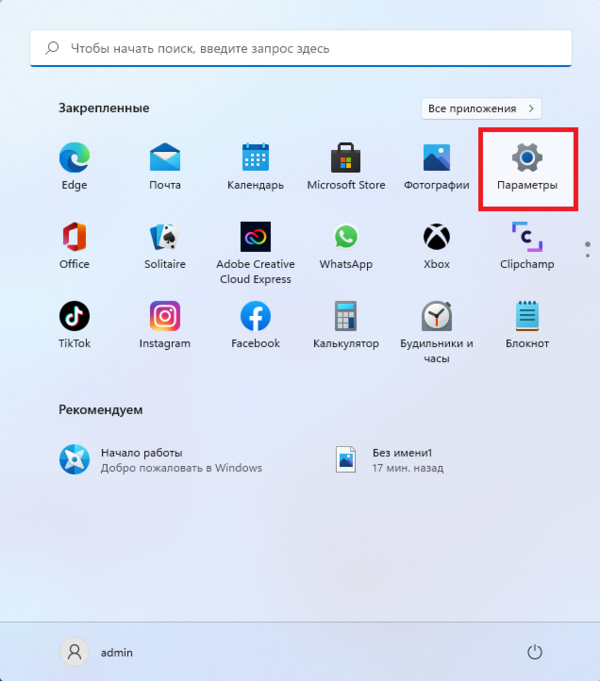
2. Выберите Сеть и Интернет и Wi-Fi:
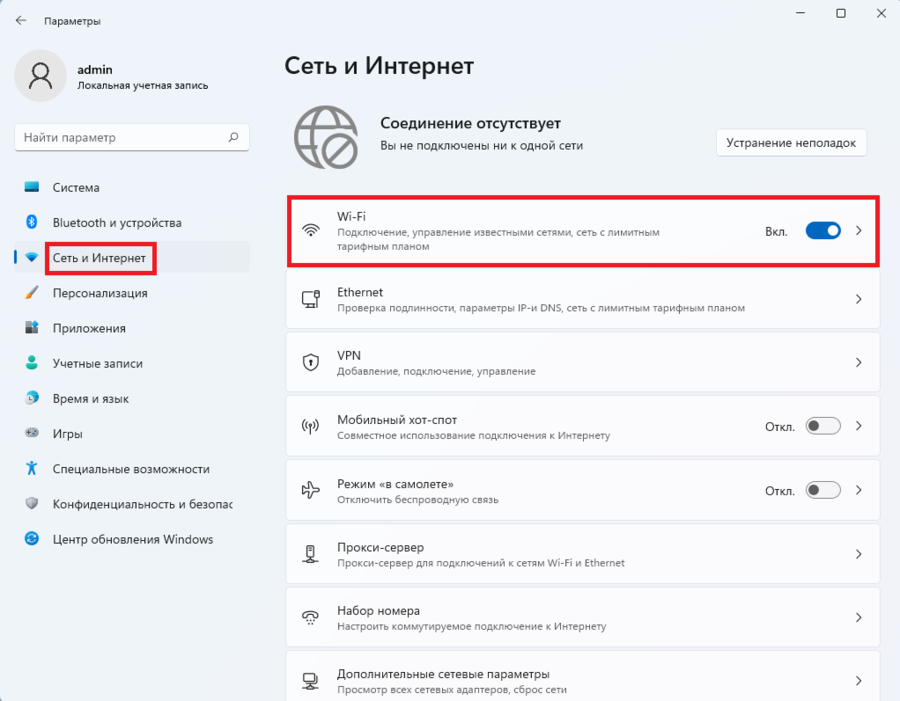
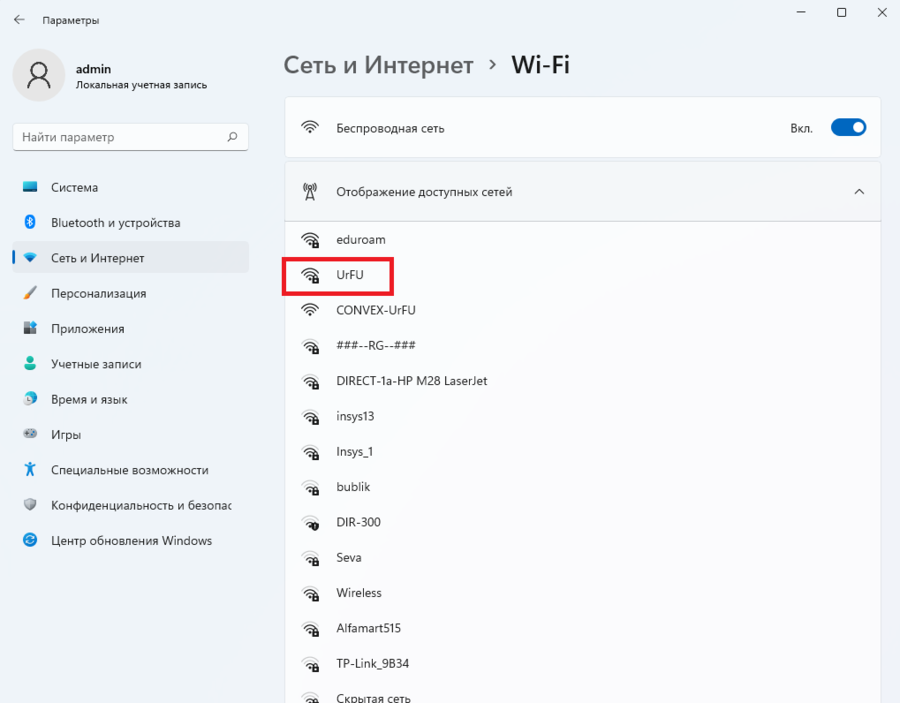
3. Выберите сеть «UrFU» и нажмите «Подключиться»:
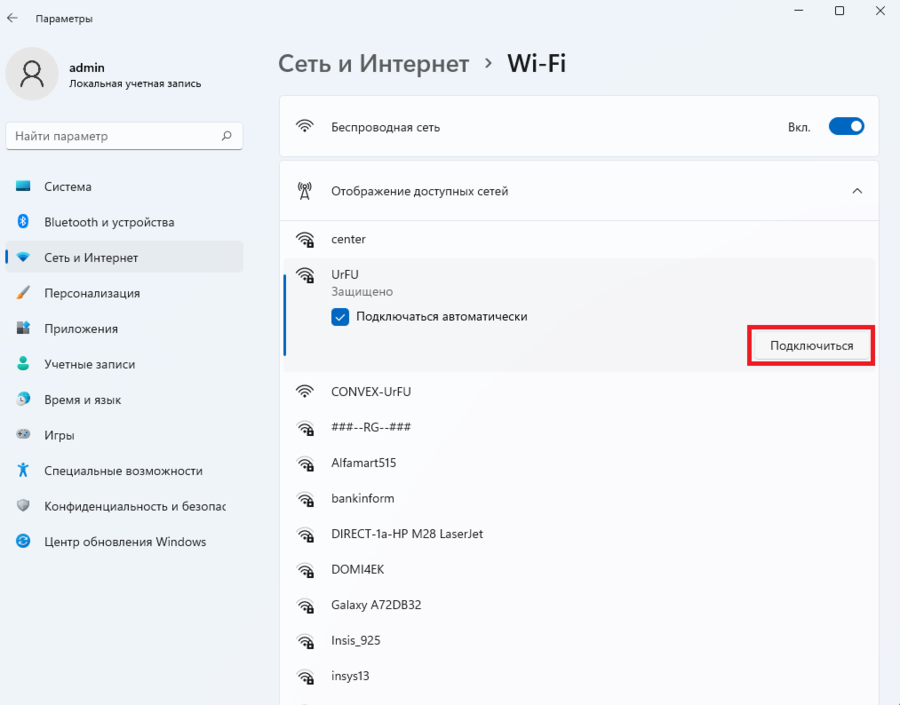
4. В появившимся окне «о сертификате» нажмите кнопку «Подключиться»:
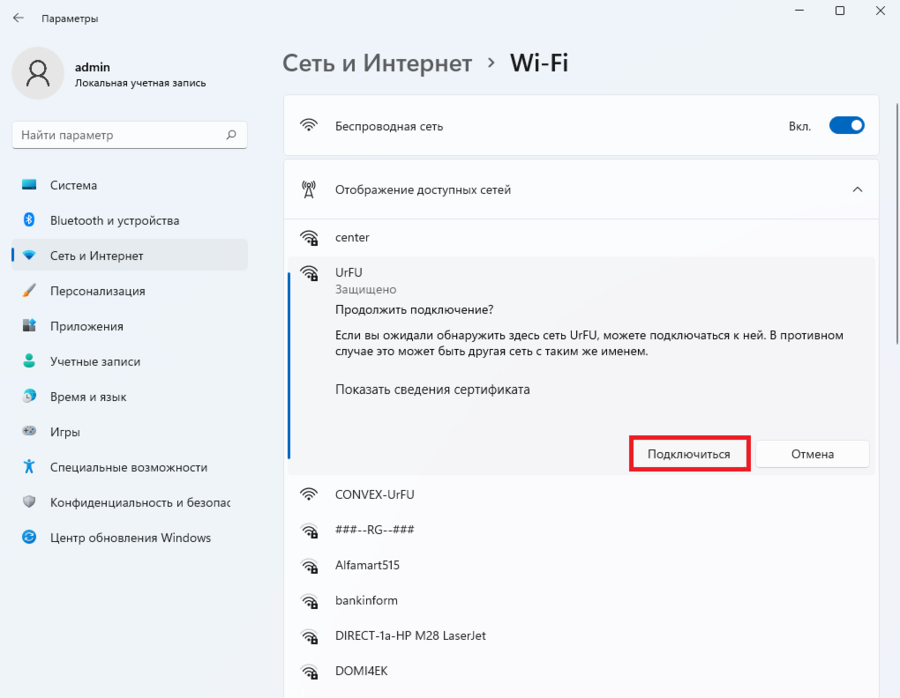
5. В появившемся окне, введите данные вашей учетной записи: имя_пользователя и пароль, и нажмите кнопку «ОК»:
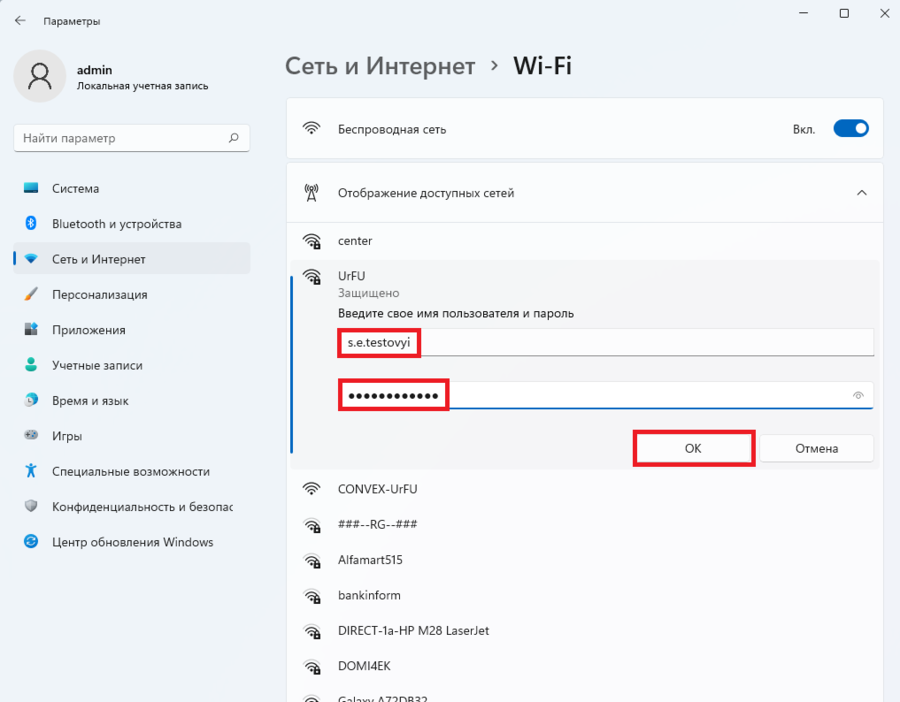
6. При успешном подключении, вы увидите состояние «Подключено»:
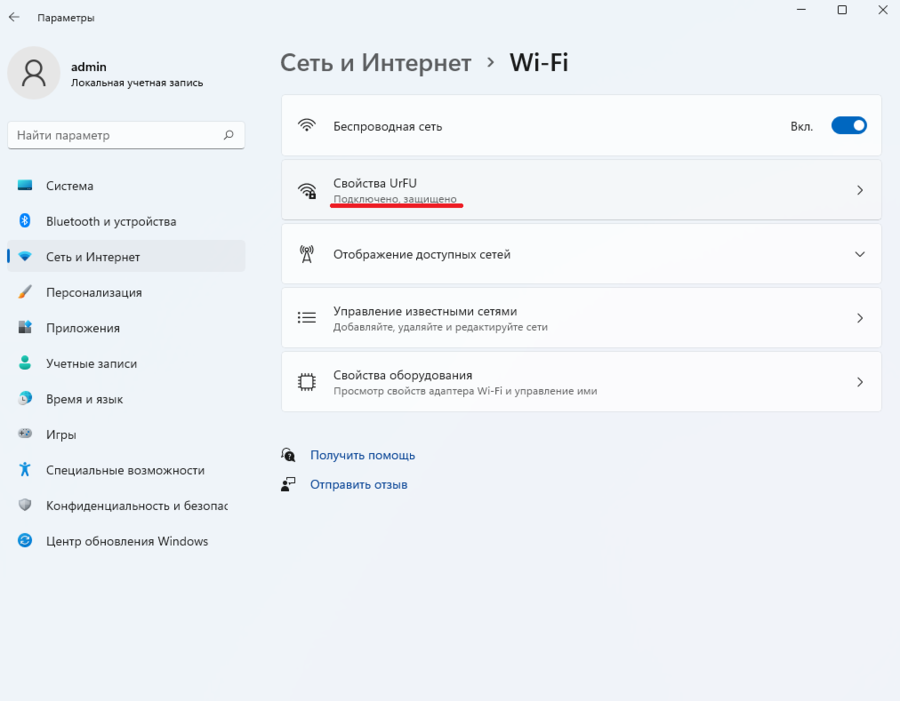
Создано / Изменено: 21 апреля 2022 / 24 ноября 2022

